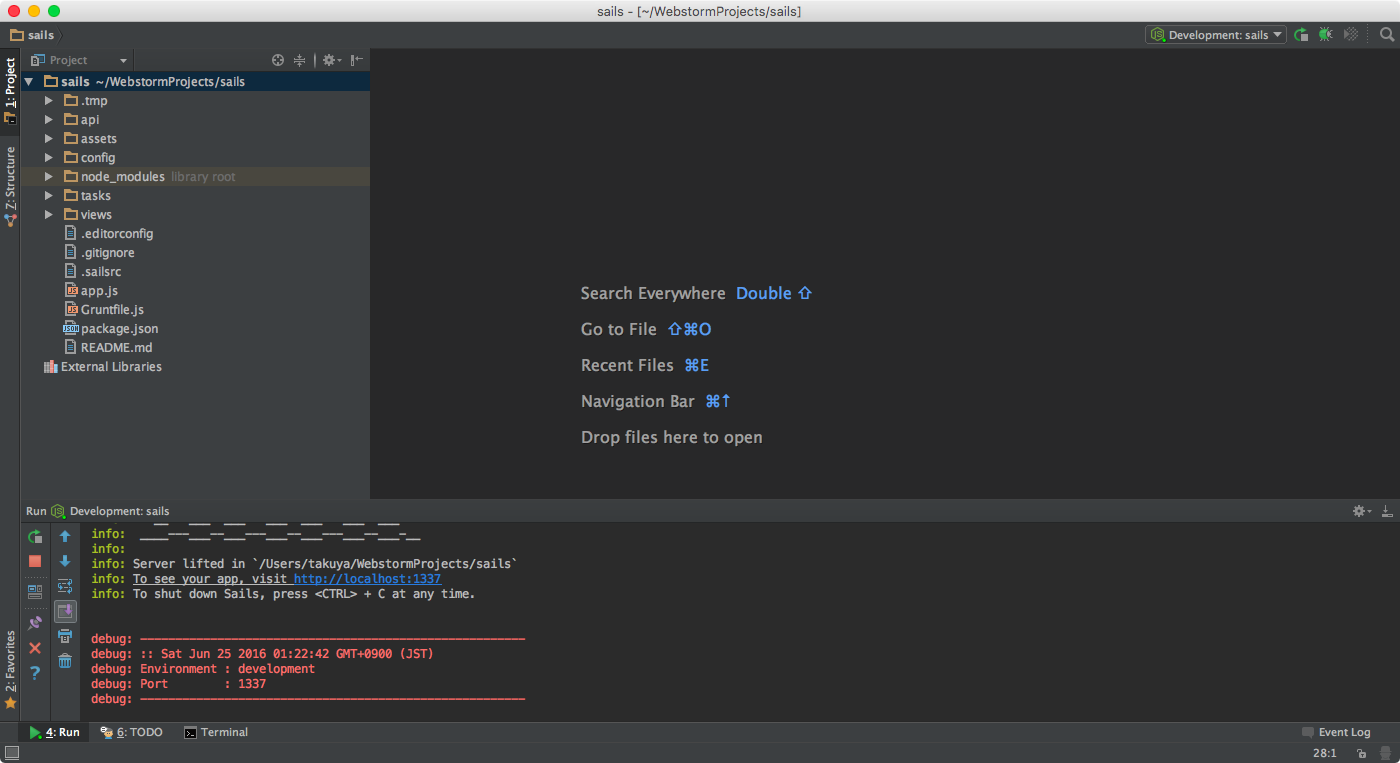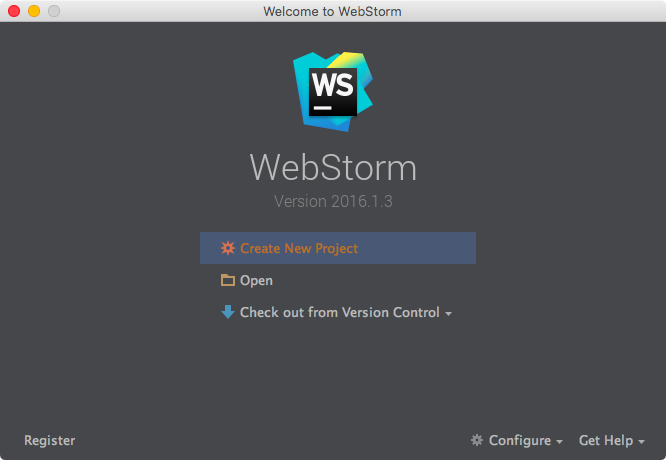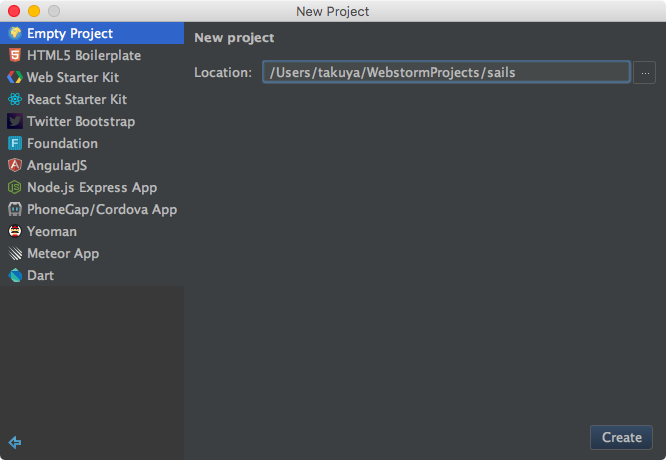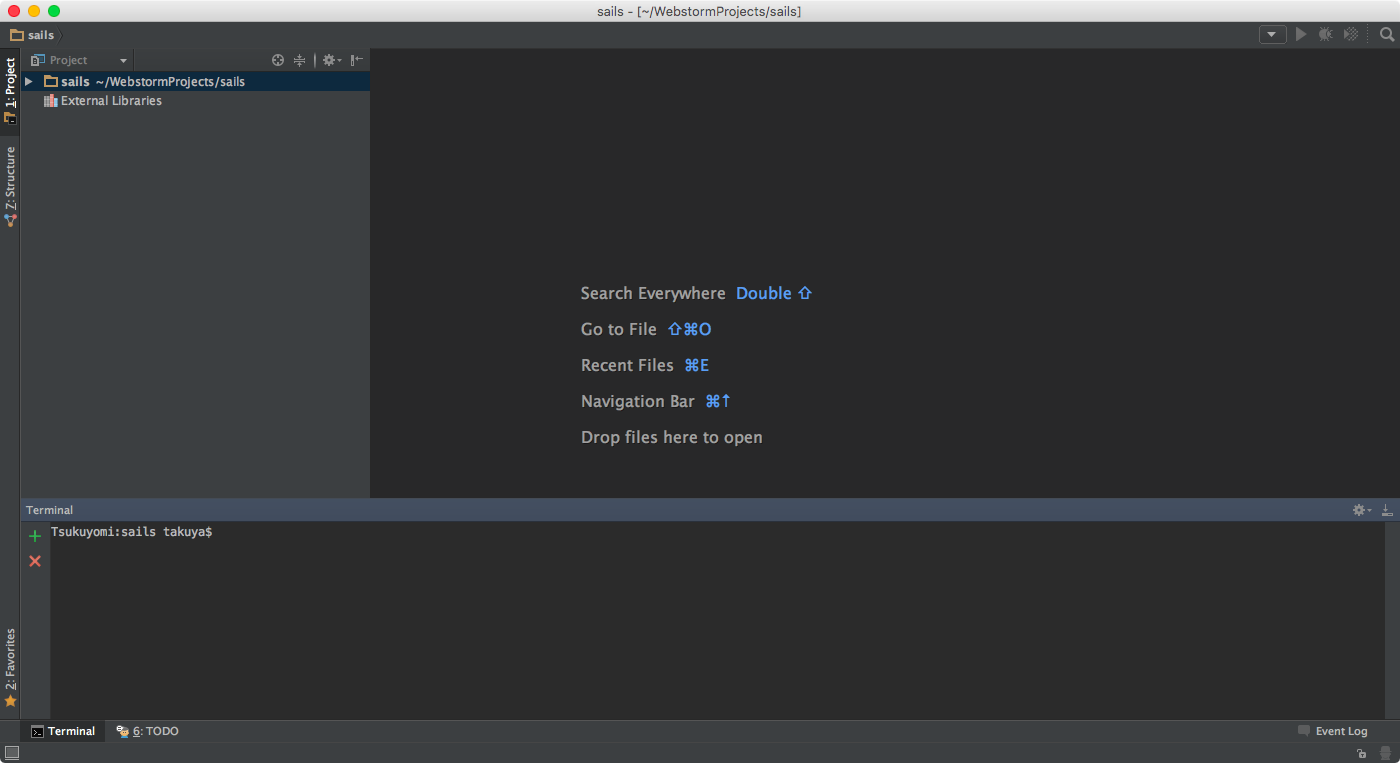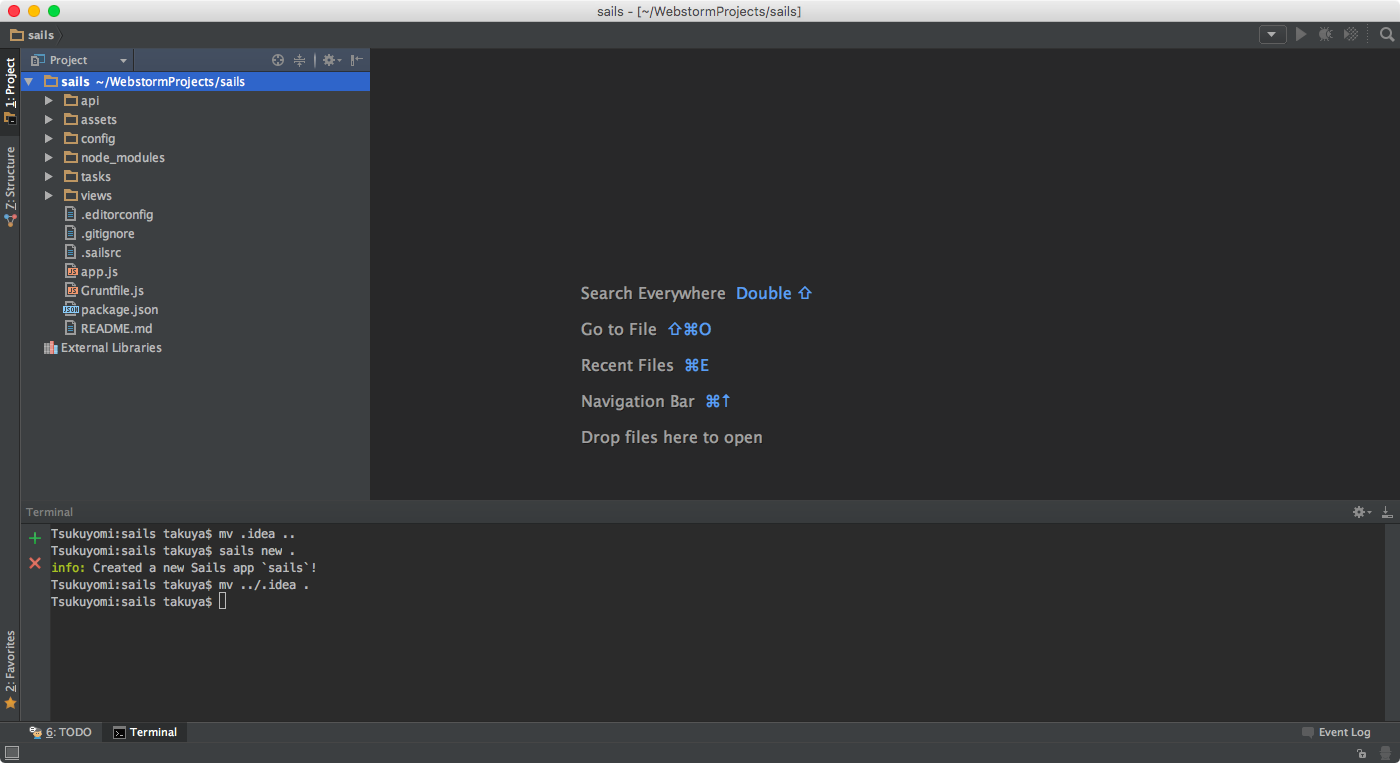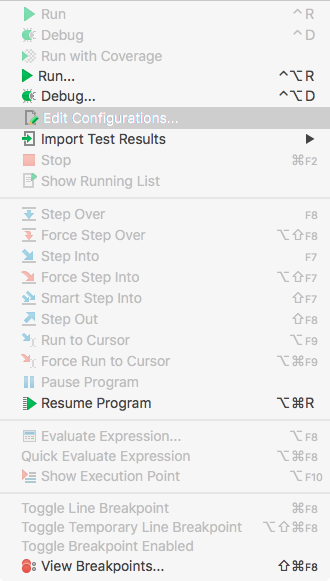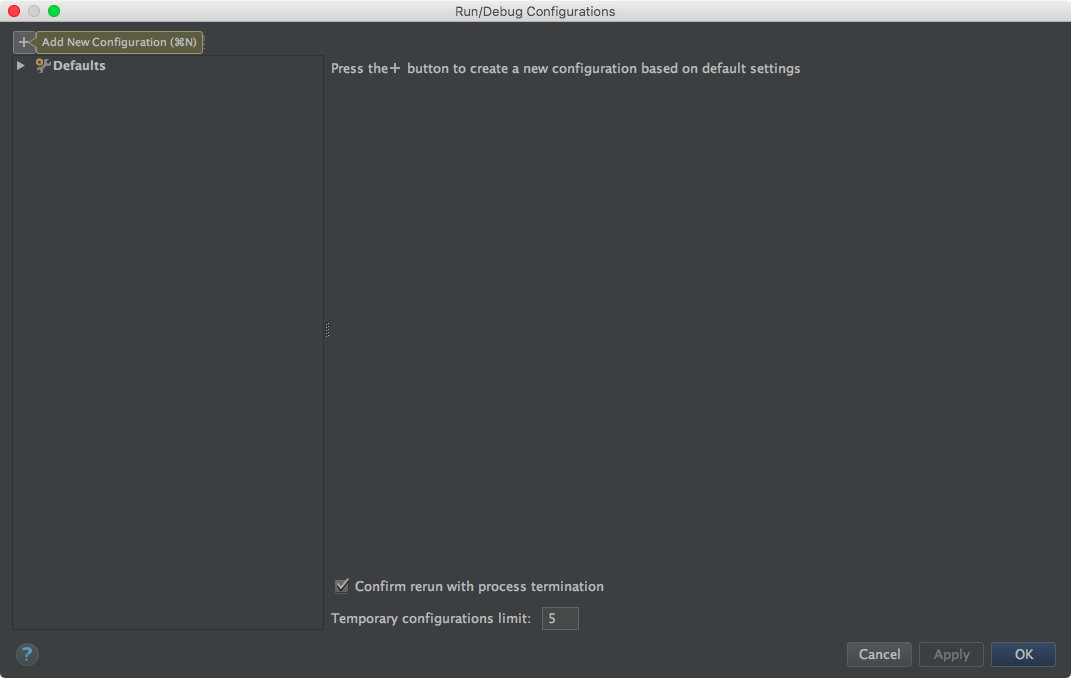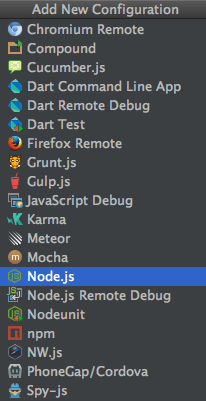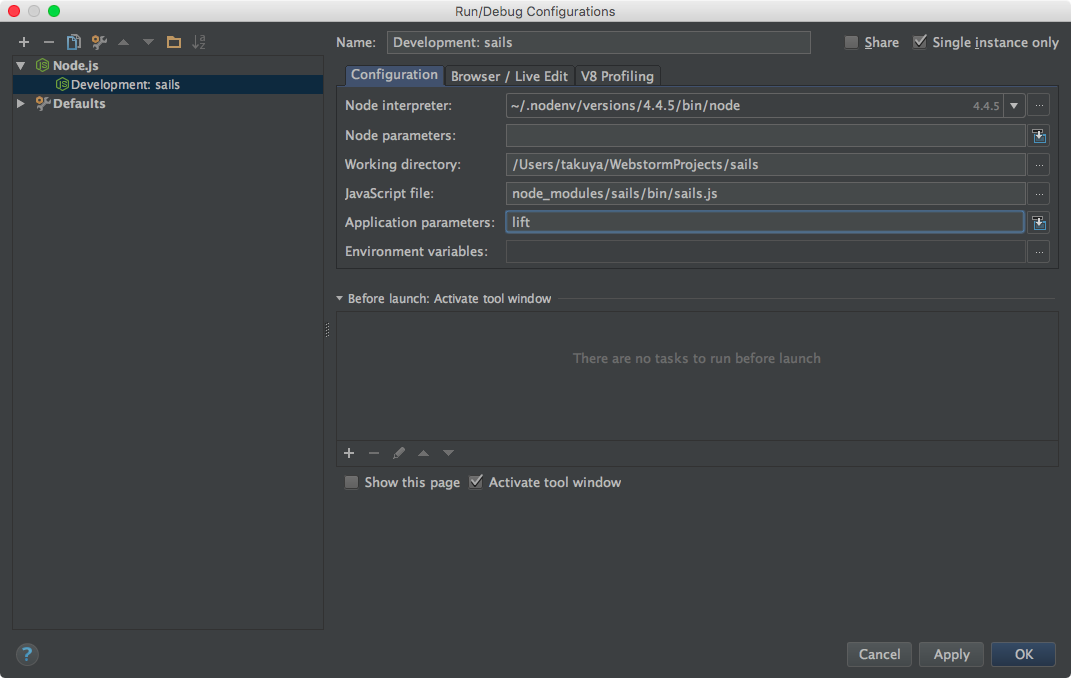JetBrains 社製品に依存しまくってるので、最近はじめた Sails の開発も WebStorm でやりたい。でも Sails プロジェクトを作成するウィザードは用意されていない。とういうことで WebStorm の Empty Project から Sails プロジェクトを作成する方法をメモっとく。
前提条件
本稿は下記のパッケージとバージョンを前提にする。なお Node.js のバージョンは nodenv で管理している。
- Node.js 4.4.5
- npm 2.15.5
- Sails 0.12.3
WebStorm で Empty Project を作成する
WebStorm を起動して Create New Project をクリックする。
Empty Project を選択し、プロジェクトのディレクトリを指定して、Create をクリックする。ここで指定するディレクトリ名が Sails プロジェクト名になる。Sails プロジェクトは JavaScript らしく lowerCamelCase で名前をつけるみたい。
Sails プロジェクトを作成する
プロジェクトが作成されたら、プロジェクトがインデックスされるのを待って、Terminal ウィンドウを開こう。
Sails プロジェクトは空のディレクトリにしか作成できない。しかし現在のプロジェクトディレクトリには .idea ディレクトリがある。ということで下記の手順で Sails プロジェクトを作成する。
- .idea ディレクトリを退避する
- Sails プロジェクトを作成する
- .idea ディレクトリを元に戻す
コマンドだと下記のとおり。
$ mv .idea ..
$ sails new .
$ mv ../.idea .
これで Sails プロジェクトが作成された。プロジェクトがインデックスされるのを待てば、WebStorm でソースコードを縦横無尽に飛び回れる。
Run/Debug Configurations を設定する
sails lift も WebStorm から行いたいので、Run/Debug Configurations を設定しよう。まずはメニューバーの Run にある Edit Configurations... をクリックする。
Run/Debug Configrations ウィンドウのツールバーの + ボタンをクリックする。
Add New Configuration メニューにある Node.js をクリックする。
Name を指定し Configurations タブの内容を下記のように設定する。ここで Name は RubyMine での Rails プロジェクトを真似して Development: <projectName> にしている。
- Node interpreter: ~/.nodenv/versions/4.4.5/bin/node
- JavaScript file: node_modules/sails/bin/sails.js
- Application parameters: lift
ツールバーやメニューバーから Development: <projectName> を実行すると sails lift が実行される。また Development: <projectName> をデバッグするときちんとデバッガーが動作する。
それでは WebStorm でよい Sails ライフを!